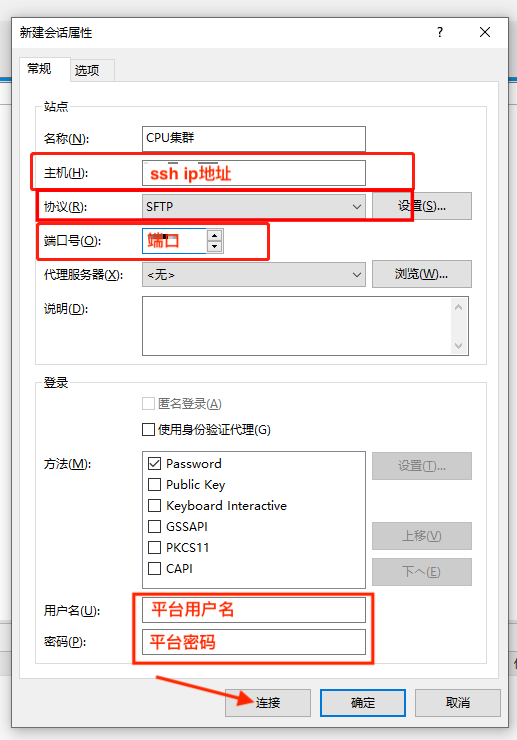当前平台支持3种数据上传形式,分别是:Web在线传输、WebDAV协议传输和SSH传输。
Web在线传输
平台支持通过Web页面上传下载数据和管理文件。
通过Web页面上传和下载文件有数量限制,每次最多上传10个文件,下载1个文件。
进入“工作台”-“数据总览”,选择相应的数据位置,就可以对独占实例、共享项目和公共集群中的数据进行管理。
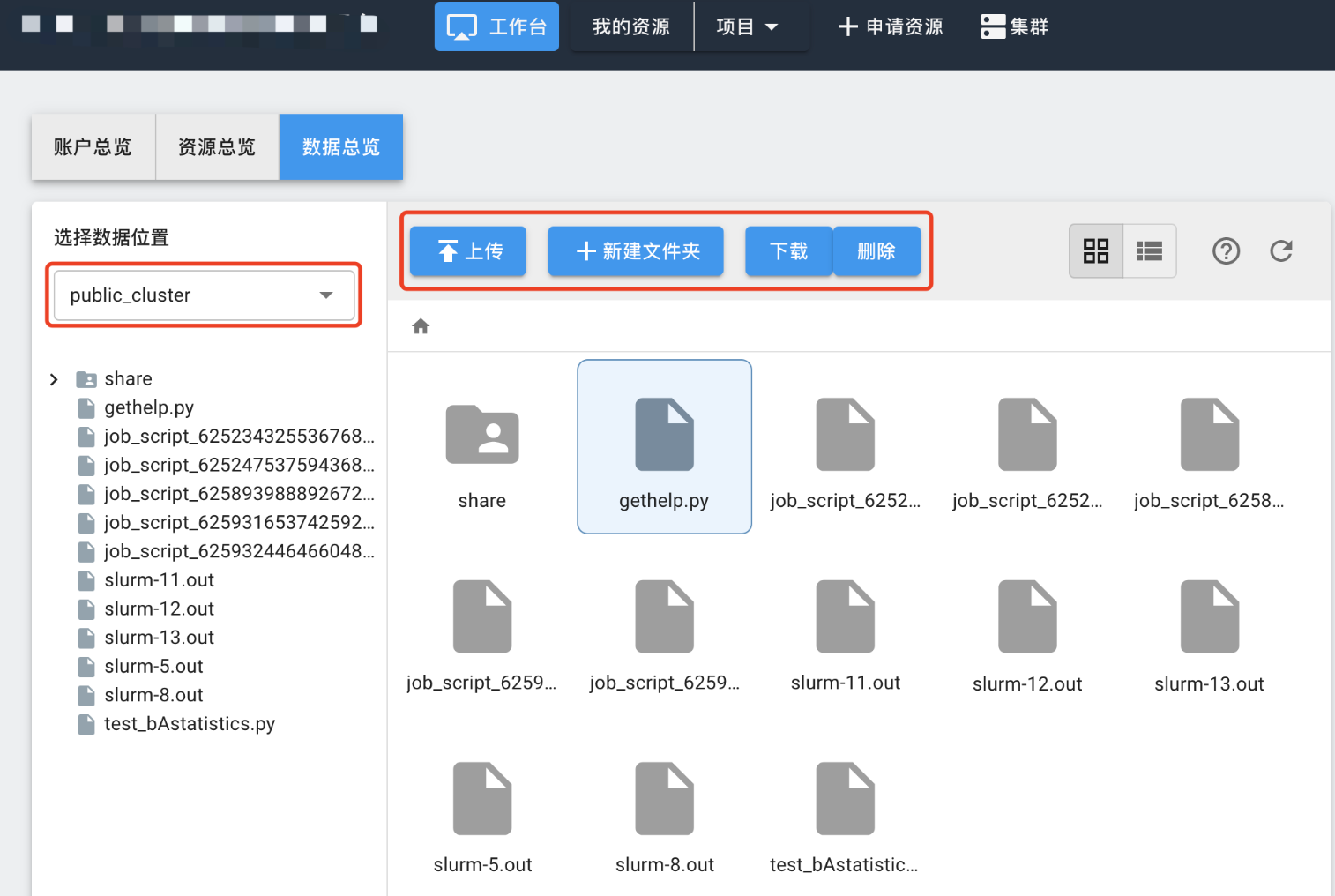
WebDAV协议传输
平台支持全局数据的webdav协议传输
WebDAV是一种通信协议,支持大批量的文件传输。对于用户来说,相当于将平台的服务器以网盘的形式挂载到用户的个人电脑,用户将个人电脑里的数据拷贝或者上传到平台的服务器上。
WebDAV协议访问的地址是IP:4918 。用户验证请使用平台用户名和密码。
Windows系统建议使用RaiDrive、Cyberduck、WinSCP;Mac系统建议使用Cyberduck;Linux系统建议使用rclone。
WinSCP使用说明
打开 WinSCP ,在登录对话框中“新建站点”。按下图所示,选择“WebDAV”-“TLS/SSL隐式加密”、填入主机名和端口IP:4918 ,使用平台用户名和密码进行登录。
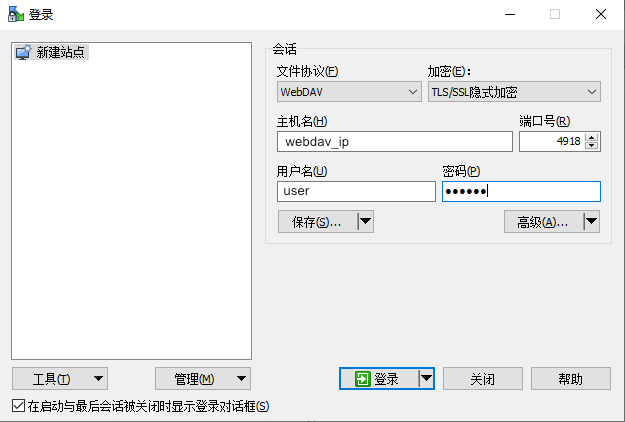
SSH传输
平台开放了SSH端口的集群或实例,用户可以通过SSH账户使用scp类的工具来传输数据,需要注意的是,SSH端口访问针对的是实例环境,从哪个环境的端口访问,登录的就是该环境。如果SSH到一个虚拟机环境,要使用虚拟机的系统的用户名和密码,访问的是虚拟机的完整数据目录,但是只有传输到平台数据目录下,数据才是持久化的,上传到虚拟机的其他目录,数据会随着虚拟机的删除一起删除掉。根据实际需求上传数据到对应目录下。
在"我的资源",选择”科研实例“,点击实例最右侧的”SSH服务地址”按钮,会弹出平台对外开放的IP地址和端口:
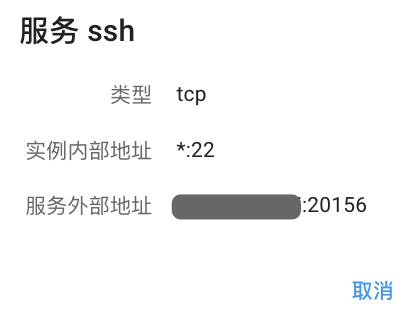
用户在校内,能够直接访问平台服务IP地址的情况下,可以使用scp、WinSCP或Xmanager等scp工具来传输数据:
scp -P 20156 some_data user@ssh_ip:/home/USERNAME/
使用XFTP传输
Windows用户也可以使用XFTP客户端进行传输。
下载并安装XFTP软件后打开,点击“文件”-“新建”。
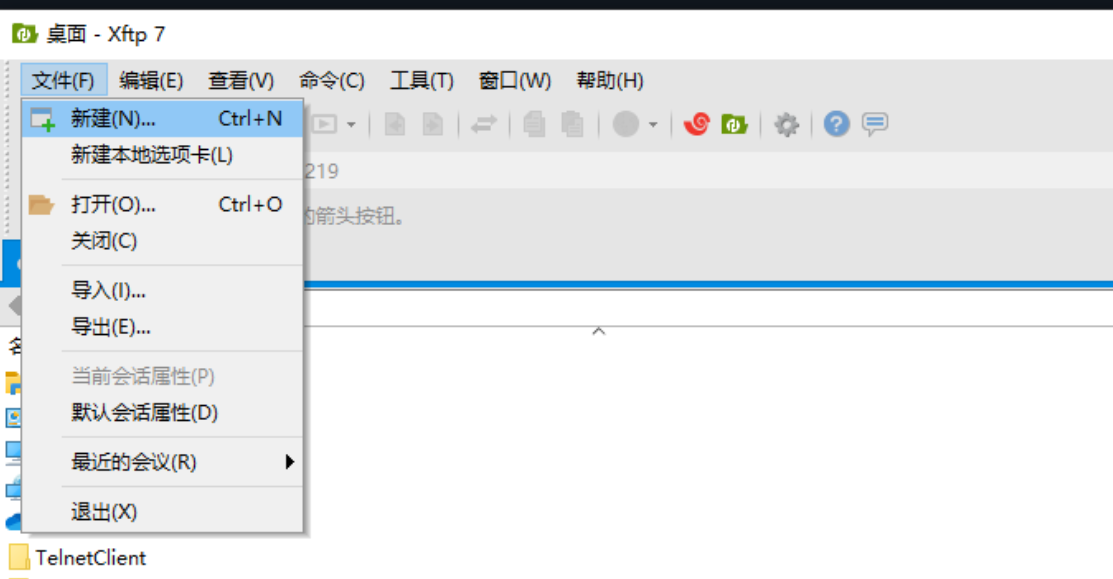
名称用户可以自定义,主机选项中输入“服务ssh“显示的服务外部地址,端口号填写“服务ssh”中的端口号,协议使用默认的SFTP,用户名和密码填写平台的用户名和密码。点击”连接“。